Geen geluid of audio in VMWare Fusion Windows 7/XP-machine?
Ik ben al geruime tijd aan het rommelen met Windows 7 in een virtuele machine en ik heb onlangs een nieuwe kopie geïnstalleerd, maar liep tegen één probleem aan. Om de een of andere reden was er geen geluidsuitvoer van mijn virtuele Windows 7 -machine. (Windows 7)De andere werkte prima, dus het was echt vreemd. Als u geen geluid krijgt van uw virtuele Windows-machine in VMWare Fusion , zijn er een aantal stappen voor probleemoplossing die u kunt nemen.
Uiteindelijk kreeg ik het geluid op mijn nieuwe Windows 7 VM aan het werk, maar het kostte wat speling voordat ik erachter kon komen wat het probleem was. In dit artikel zal ik u door een aantal mogelijke oplossingen leiden en hopelijk zal een van hen voor u werken. Als dat niet het geval is, plaats dan een reactie en ik neem contact met je op met wat hulp.

Methode 1 - Controleer VM-instellingen
Het eerste dat u wilt doen, is ervoor zorgen dat de VM daadwerkelijk geluid heeft ingeschakeld. U kunt dit doen door naar Virtual Machine te gaan en vervolgens op Instellingen(Settings) te klikken .
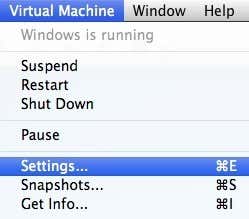
Klik op Geluidskaart(Sound Card) in de lijst met items onder Verwisselbare apparaten(Removable Devices) :

Zorg ervoor dat de schakelaar op Aan(On) staat .

Merk op dat als je het item Geluidskaart(Sound Card) niet eens hebt onder Verwisselbare apparaten, je moet klikken op Apparaat toevoegen( Add Device) in het dialoogvenster Instellingen en vervolgens (Settings)Geluidskaart(Sound Card) kiezen . Dan zal het verschijnen en dan kun je het aanzetten. Als dit al voor u was ingeschakeld, is uw probleem iets anders, dus blijf lezen.
Methode 2 – Bewerk VMX-bestand
Er zijn ook enkele configuratie-instellingen in uw VMX -bestand met betrekking tot geluid die het probleem kunnen veroorzaken. U kunt het VMX -bestand voor uw VM openen door naar de Virtual Machine Library te gaan en vervolgens de Option -toets ingedrukt te houden en met de rechtermuisknop op de VM te klikken. U ziet een optie om het configuratiebestand in Editor te openen(Open Config File in Editor) .

Nu moet je naar de volgende parameters zoeken en ervoor zorgen dat ze in het bestand voorkomen:
sound.present = "TRUE"sound.filename = "-1"sound.autodetect = "TRUE"

Als deze parameters niet in het bestand staan, moet u ze toevoegen. U moet ook de volgende parameters verwijderen als ze bestaan:
sound.virtualdev = "sb16"sound.virtualdev = "es1371"sound.virtualdev = "hdaudio"
Ga je gang en start de VM opnieuw op zodra je al deze parameters hebt gecontroleerd en hopelijk werkt je geluid nu! Zo niet, dan heb je nog maar één optie over! Blijf(Keep) lezen.
Methode 3 (Method 3) – Update audiostuurprogramma(– Update Audio Driver) in VM
Het laatste dat u kunt proberen, is het audiostuurprogramma bijwerken vanuit de virtuele Windows -machine. (Windows)Om dit te doen, kunt u met de rechtermuisknop op Deze computer(My Computer ) klikken en Beheren(Manage) kiezen . Klik vervolgens op Apparaatbeheer(Device Manager ) in het linkerdeelvenster. Scroll naar beneden naar Geluids-(Sound) , video- en gamecontrollers en klik met de rechtermuisknop op Creative AudioPCI (ES1371, ES1373) (WDM) als u Windows XP gebruikt of klik met de rechtermuisknop op High Definition Audio Device .

Ga nu door en klik op Stuurprogramma bijwerken( Update Driver Software) en klik vervolgens op Automatisch zoeken naar bijgewerkte stuurprogrammasoftware(Search automatically for updated driver software) . Ga je gang en start de VM opnieuw op zodra het stuurprogramma is bijgewerkt.
Related posts
VMWare Fusion BIOS Setup wordt te snel geladen?
Mac OS X installeren met VMware Fusion
VMware Server Web Access Standaard gebruikersnaam en wachtwoord
Een nieuw besturingssysteem installeren in VMware Workstation Pro
Hoe installeer ik Chrome OS in VMWare
Toetsenbordgeluid uitschakelen in Windows 10 voor schermtoetsenbord
Wat is een virtuele machine en waarvoor kan deze worden gebruikt?
Mappen delen tussen host- en gast-besturingssysteem in VirtualBox
Audio opnemen met Sound Recorder in Windows 7 & Windows 8
Beste gratis Sound & Audio Equalizer-software voor Windows 10 pc
Hoe Outlook-herinneringen en herinneringsgeluiden op Mac uit te schakelen
Audiobalans aanpassen voor linker- en rechterkanaal in Windows 11/10
Bluetooth-luidspreker aangesloten, maar geen geluid of muziek in Windows 11/10
Antlion Audio ModMic Wireless review: draadloze microfoon voor elke koptelefoon
Geluid dempen of uitschakelen bij automatisch afspelende video op elke website
Hoe virtualisatie op Windows 10 in te schakelen?
Hoe u Geen geluid op YouTube kunt repareren op Windows 11/10
Kodi geen geluid op Windows 11/10
Virtualisatie inschakelen in BIOS voor Intel en AMD
Geen audio op computer; Geluid ontbreekt of werkt niet op Windows 11/10
